一 : excel文档打不开的解决方法步骤
原因一、打开软件版本过低
解决方法:如果大家用的Microsoft office软件来打开Excel文件,版本过低的时候,会发现打不开或者不兼容的问题,那么这个时候我们就需要将Microsoft office升级或者下载适当的兼容包才可以。如果大家闲升级Microsoft office太慢了,那么还有一个方法,那就是下载WPS来打开。找到该文件,然后选择鼠标右键,在打开方式中,我们选择WPS打开即可,如图所示:
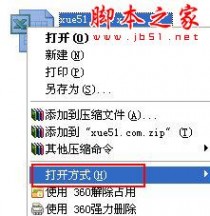
原因二、Excel文件损坏
解决方法:如果出现Excel文件损坏,那么我们只需要对其修复即可。推荐阅读:excel文件损坏如何修复
原因三、Excel文件加密或者设置为只读
解决方法:打开的时候看不是设置了文件加密,那么我们只需要尝试输入密码就可以解开,或者看看是否设置了文件只读,将其取消,然后试试看能不能打开。
最后,经过上面的步骤,如果还没有解决问题,那么我们还可以打开360安全卫士,在电脑门诊里面,我们选择常见软件,然后就可以看见“Excel文件打不开”,我们打开按照解决就可以了。

二 : win7小工具打不开的解决方法
我本人用的是win7,最近两天发现在桌面上点击右键,或者从控制面板中都无法打开添加桌面小工具的界面。自己桌面上的右边栏倒是一直可以用,就是无法增减、管理小工具。如果在资源管理器中终止了sidebar.exe,可以关闭掉右边栏,但是等到重新启动sidebar.exe后,状态依旧,关闭sidebar.exe以前存在的工具还在,没有增加也没有减少,还是无法管理小工具。没办法只好到网上搜寻解决方法,共搜到了一下几种方法:
一、修改注册表:
1.打开注册表编辑器(regedit.exe)
2.打开
HKEY_LOCAL_MACHINE\SOFTWARE\Microsoft\Windows\CurrentVersion\Sidebar
\Settings
3.建立一个Dword值,名字为AllowElevatedProcess
4.将Dword值设置为1
5.关闭注册表编辑器,重启Windows 7.这个时候侧边栏就可以使用了. from cnBeta.COM
这种方法我试过,没有效果。
二、修改UAC设置
实际我根本就没有动过UAC的设置,因为我一直都是以管理员的身份在使用电脑。
但是我也试着将权限由高到低,或由低到高的调整过,但是也没有起什么效果。
三、资源管理器中终止sidebar.exe
这种方法对于一般的有两年windows使用经验的人都不陌生,我前面说过,对于我的系统不起左右。
四、控制面板→外观和个性→桌面小工具→点击还原windows上安装的桌面小工具,有人说这样以后就可以解决工具栏不能正常显示的问题,可是对于我的系统发生的问题,也无济于事。
五、还有一种就是从开始→所有程序→桌面小工具库→点击右键→以管理员身份运行,个人觉得这种方式和修改UAC权限其实是一回事。反正对于我的电脑上的故障没有效果。
六、修改sidebar的设置文件
在C:\Users\用户名\AppData\Local\Microsoft\Windows Sidebar下有一个settings.ini的文件,是桌面工具栏的设置文件。先将资源管理器中sidebar.exe终止,然后将settings.ini的后缀名改掉后,重新启动sidebar.exe,一切问题全部解决,桌面小工具的管理界面正常显示。此时将增加一个settings.ini的文件,将原来的文件删除即可。
三 : 解决WIN7系统打不开软件的方法
解决WIN7系统打不开软件的方法
WIN7系统目前导致我们很多时候不能打开某些软件的大部分原因就是我们登录系统的时候不是以管
理员的身份登录,所以才导致失败。而XP登录的时候默认就是管理员登录,所以XP打开软件正常。
下面我教大家win7系统怎么以管理员的身份登录,很简单的
步骤:
首先把要打开的软件转移到D盘,总之不要放在桌面就行。然后
1、单击开始菜单—右键“计算机”—单击管理——单击本地用户和组——双击用户——右键
“administator”——单击属性——把“账户已禁用”的勾去掉——确定。
2、注销系统
3、注销后选择administrator用户登录即管理员身份登录。
如果你以前没有以管理员身份登录过系统,那么系统桌面将是一个全新的桌面,这就是为什么刚开
始要求把软件不要放在桌面的原因。这样运行软件就好使了。
附:
如果极个别的人操作完上面步骤后还是没能打开软件,那么以管理员身份登录系统后,再操作如下2步定能成功打开软件。
1、把软件文件夹里的“TABCTL32.OCX”文件复制粘贴到“C:\WINDOWS\system32”目录下
2、打开“所有程序——附件——命令提示符” ,把win7regsvr32 /s TABCTL32.OCX这句复制进去运行即可。
以上这些操作之后以后不管什么软件,只要XP能打开的,win7也就能打开。
61阅读| 精彩专题| 最新文章| 热门文章| 苏ICP备13036349号-1